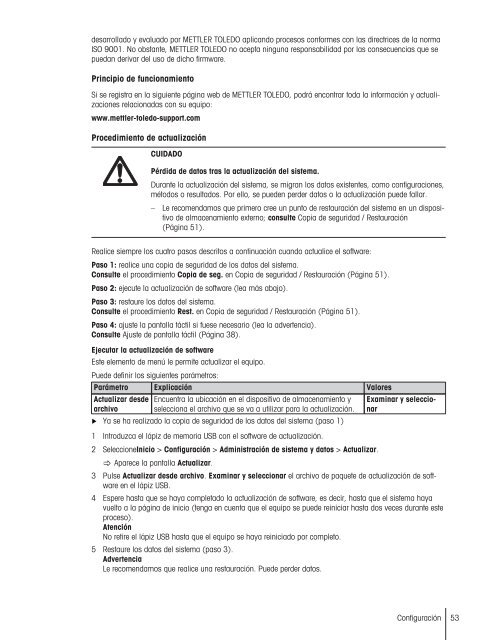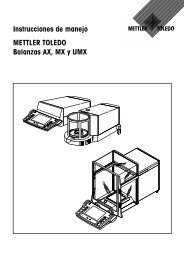Instrucciones de manejo Analizador de humedad Excellence Plus ...
Instrucciones de manejo Analizador de humedad Excellence Plus ...
Instrucciones de manejo Analizador de humedad Excellence Plus ...
You also want an ePaper? Increase the reach of your titles
YUMPU automatically turns print PDFs into web optimized ePapers that Google loves.
<strong>de</strong>sarrollado y evaluado por METTLER TOLEDO aplicando procesos conformes con las directrices <strong>de</strong> la normaISO 9001. No obstante, METTLER TOLEDO no acepta ninguna responsabilidad por las consecuencias que sepuedan <strong>de</strong>rivar <strong>de</strong>l uso <strong>de</strong> dicho firmware.Principio <strong>de</strong> funcionamientoSi se registra en la siguiente página web <strong>de</strong> METTLER TOLEDO, podrá encontrar toda la información y actualizacionesrelacionadas con su equipo:www.mettler-toledo-support.comProcedimiento <strong>de</strong> actualizaciónCUIDADOPérdida <strong>de</strong> datos tras la actualización <strong>de</strong>l sistema.Durante la actualización <strong>de</strong>l sistema, se migran los datos existentes, como configuraciones,métodos o resultados. Por ello, se pue<strong>de</strong>n per<strong>de</strong>r datos o la actualización pue<strong>de</strong> fallar.– Le recomendamos que primero cree un punto <strong>de</strong> restauración <strong>de</strong>l sistema en un dispositivo<strong>de</strong> almacenamiento externo; consulte Copia <strong>de</strong> seguridad / Restauración(Página 51).Realice siempre los cuatro pasos <strong>de</strong>scritos a continuación cuando actualice el software:Paso 1: realice una copia <strong>de</strong> seguridad <strong>de</strong> los datos <strong>de</strong>l sistema.Consulte el procedimiento Copia <strong>de</strong> seg. en Copia <strong>de</strong> seguridad / Restauración (Página 51).Paso 2: ejecute la actualización <strong>de</strong> software (lea más abajo).Paso 3: restaure los datos <strong>de</strong>l sistema.Consulte el procedimiento Rest. en Copia <strong>de</strong> seguridad / Restauración (Página 51).Paso 4: ajuste la pantalla táctil si fuese necesario (lea la advertencia).Consulte Ajuste <strong>de</strong> pantalla táctil (Página 38).Ejecutar la actualización <strong>de</strong> softwareEste elemento <strong>de</strong> menú le permite actualizar el equipo.Pue<strong>de</strong> <strong>de</strong>finir los siguientes parámetros:Parámetro Explicación ValoresActualizar <strong>de</strong>s<strong>de</strong>archivoEncuentra la ubicación en el dispositivo <strong>de</strong> almacenamiento yselecciona el archivo que se va a utilizar para la actualización.Ya se ha realizado la copia <strong>de</strong> seguridad <strong>de</strong> los datos <strong>de</strong>l sistema (paso 1)1 Introduzca el lápiz <strong>de</strong> memoria USB con el software <strong>de</strong> actualización.2 SeleccioneInicio > Configuración > Administración <strong>de</strong> sistema y datos > Actualizar.Aparece la pantalla Actualizar.Examinar y seleccionar3 Pulse Actualizar <strong>de</strong>s<strong>de</strong> archivo. Examinar y seleccionar el archivo <strong>de</strong> paquete <strong>de</strong> actualización <strong>de</strong> softwareen el lápiz USB.4 Espere hasta que se haya completado la actualización <strong>de</strong> software, es <strong>de</strong>cir, hasta que el sistema hayavuelto a la página <strong>de</strong> inicio (tenga en cuenta que el equipo se pue<strong>de</strong> reiniciar hasta dos veces durante esteproceso).AtenciónNo retire el lápiz USB hasta que el equipo se haya reiniciado por completo.5 Restaure los datos <strong>de</strong>l sistema (paso 3).AdvertenciaLe recomendamos que realice una restauración. Pue<strong>de</strong> per<strong>de</strong>r datos.Configuración53